屏幕有重影怎么回事
在使用Win10系统的电脑时,有时会出现屏幕出现重影的情况,这对于我们的使用体验来说是非常困扰的,为什么会出现这种现象呢?有哪些解决办法可以帮助我们解决这个问题呢?本文将会对这些问题进行探讨和解答。无论是软件问题还是硬件问题,了解其原因并采取相应的解决办法都是至关重要的,这不仅可以提高我们的使用效率,还可以保护我们的设备和数据安全。接下来我们将深入分析电脑屏幕出现重影的原因,并提供一些实用的解决方法,帮助大家解决这一问题。
步骤如下:
1.首先,大家需要点开到自己的windows设置界面中,可以从下方的任务栏工具选择任务栏设置快速进入
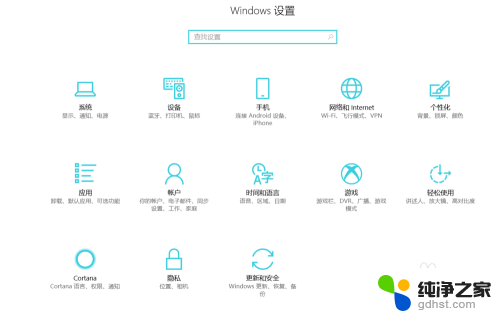
2.进入到设置界面后,选择其中的系统功能
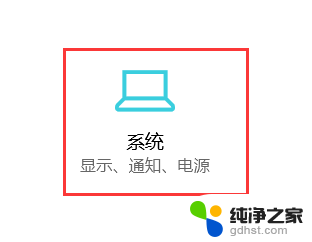
3.之后在右侧处往下翻找,找到最后的显示适配器属性设置。这里大家要注意一下,有的版本可能是在右侧,所以到处看看吧
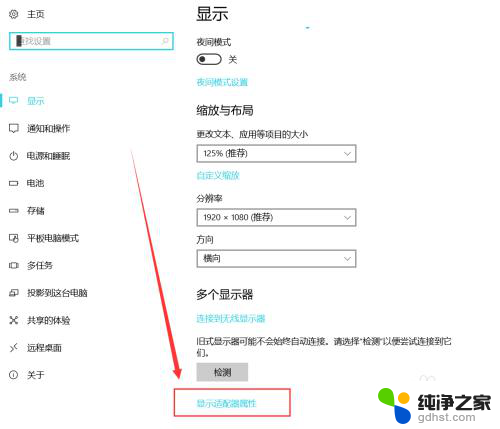
4.进入到显示适配器后,其实就是进入到了我们的显示器设置,在其中可以查看,设置我们的显示器的一些属性
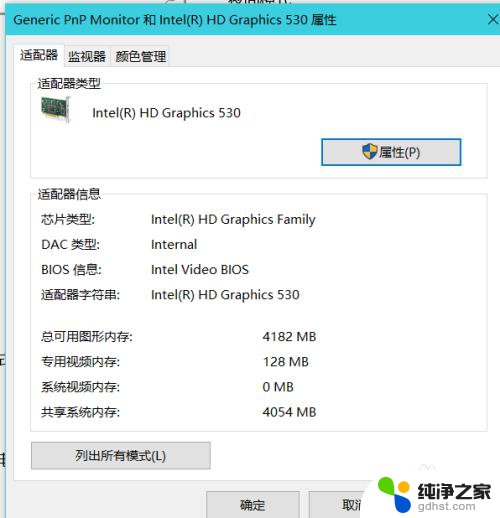
5.我们选择监视器功能,点击频率这个功能选项。将频率的值更改一下,然后应用之后,回到桌面再去查看是否有重影现象,基本上靠这个方法可以解决(小编这里是无法改变的,如果你也是和小编一样不能更改,请看最后一条)
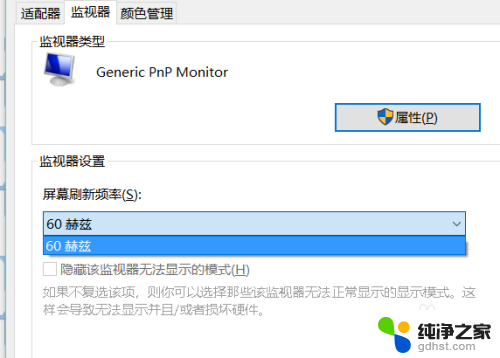
6.如果无法更改频率的话,请点击属性设置。之后在驱动程序中,检查一下驱动是否需要更新了,也可以使用一些驱动软件来检测一下驱动是否有问题。
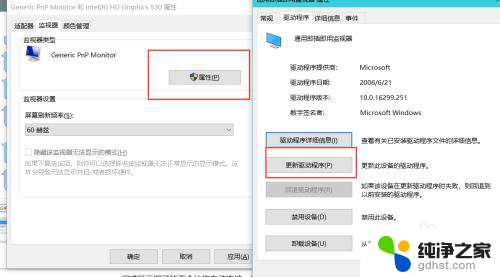
以上就是屏幕有重影怎么回事的全部内容,有需要的用户可以根据以上步骤进行操作,希望对大家有所帮助。
- 上一篇: win10开机后进不去桌面
- 下一篇: 电脑可以无线投屏到电视上吗
屏幕有重影怎么回事相关教程
-
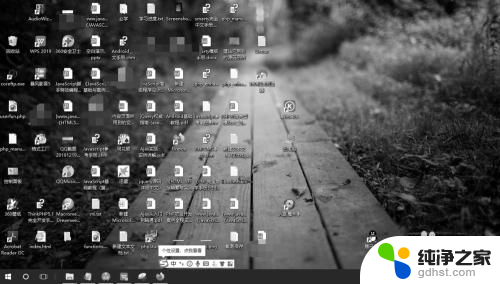 电脑屏幕变暗了,怎么调回去
电脑屏幕变暗了,怎么调回去2024-02-08
-
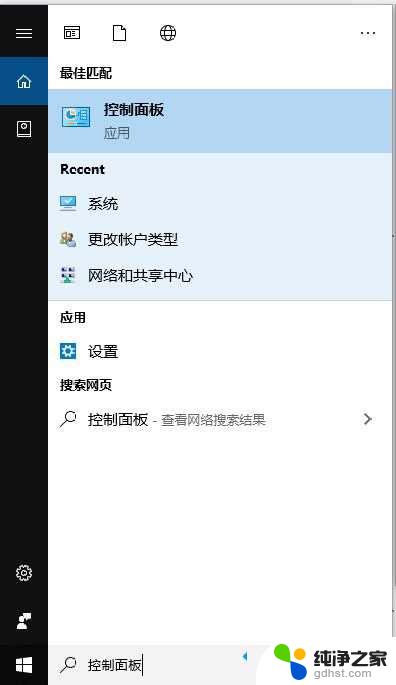 win10桌面图标重影怎么去除
win10桌面图标重影怎么去除2024-02-12
-
 电脑没有显示适配器是怎么回事
电脑没有显示适配器是怎么回事2024-04-26
-
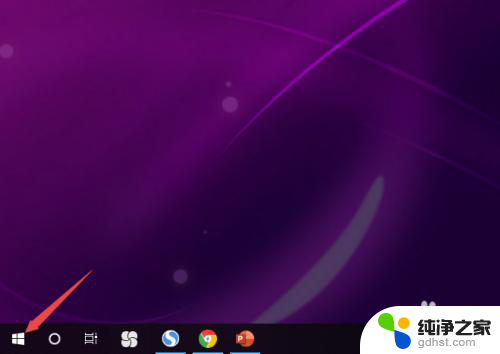 主机插上耳机没有声音怎么回事
主机插上耳机没有声音怎么回事2023-12-09
win10系统教程推荐
- 1 电脑如何设置截屏快捷键
- 2 电脑找不到输出声音设备
- 3 windows10软件图标怎么改
- 4 小米电视怎么连电脑
- 5 锁屏桌面时钟怎么设置
- 6 打开任务管理器鼠标不受控制
- 7 文件夹如何设置双击打开
- 8 桌面文件迁移至d盘
- 9 笔记本电脑能连接wlan吗
- 10 windows10鼠标失灵了怎么办